Eliminați Deschiderea în meniul contextual al terminalului Windows din Windows 10
Cum să eliminați Open în meniul contextual Windows Terminal în Windows 10.
Când aveți Windows Terminal instalat, acesta adaugă Deschideți în terminalul Windows intrare în meniul clic dreapta al folderelor din File Explorer. Dacă nu ești fericit să-l ai, iată cum să scapi de acel articol.
Publicitate
Windows Terminal este un software terminal modern pentru utilizatorii de linie de comandă, care are o mulțime de caracteristici pe care nu le veți găsi în instrumentele clasice Command Prompt și PowerShell. Vine cu file, un motor de redare a textului bazat pe DirectWrite/DirectX accelerat GPU, profiluri și multe altele.
Datorită profilurilor, puteți avea instanțe de Command Prompt, PowerShell și Windows Subsystem pentru Linux care rulează în file. Un alt lucru grozav despre aplicație este că este complet open-source, astfel încât oricine poate contribui. Este disponibil pe GitHub.
Când este instalat, Windows Terminal adaugă o comandă de meniu contextual,
Deschideți în terminalul Windows, la clic dreapta pe File Explorer. Îl puteți folosi pentru a deschide aplicația direct în locația specifică. Dacă nu găsiți niciun folos pentru această comandă, este ușor să scăpați de ea.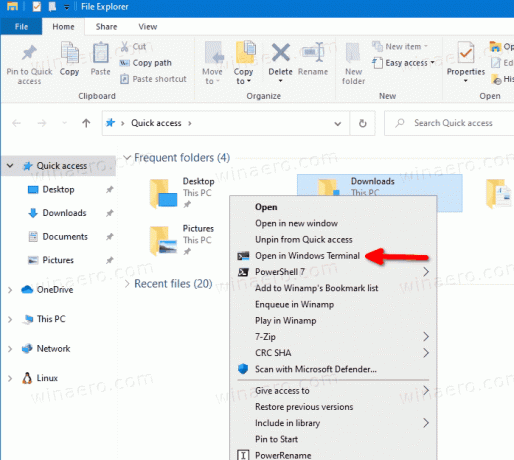
Această postare vă va arăta cum să eliminați Open in Windows Terminal din meniul contextual din Windows 10 File Explorer.
Cum să eliminați Open în meniul contextual al terminalului Windows
- Deschide Aplicația Registry Editor.
- Accesați următoarea cheie de registry.
HKEY_LOCAL_MACHINE\SOFTWARE\Microsoft\Windows\CurrentVersion\Shell Extensions\Blocked. Vedeți cum să accesați o cheie de registry cu un singur clic. - În dreapta, modificați sau creați o nouă valoare șir (REG_SZ).
{9F156763-7844-4DC4-B2B1-901F640F5155}.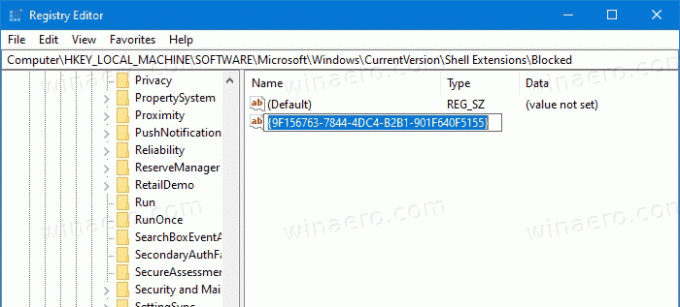
- Lăsați datele de valoare necompletate.
- Pentru ca modificările să intre în vigoare, Sign out și conectați-vă la contul dvs. de utilizator. Alternativ, puteți reporniți shell-ul Explorer.
Esti gata! Intrarea din meniul contextual este acum eliminată.

Pentru a anula modificarea și a restabili comanda de clic dreapta Open in Windows Terminal, trebuie să ștergeți {9F156763-7844-4DC4-B2B1-901F640F5155} și reporniți Explorer sau deconectați-vă de la Windows cont.
În cele din urmă, pentru a vă economisi timp, puteți descărca următoarele fișiere de registry.
Descărcați fișierele de registru
Arhiva ZIP include următoarele fișiere.
-
Eliminați Open in Windows Terminal context menu.reg- elimină comanda Windows Terminal din meniul de clic dreapta. -
Adăugați Deschideți în Windows Terminal menu contextual.reg- restabilește elementul din meniu.

